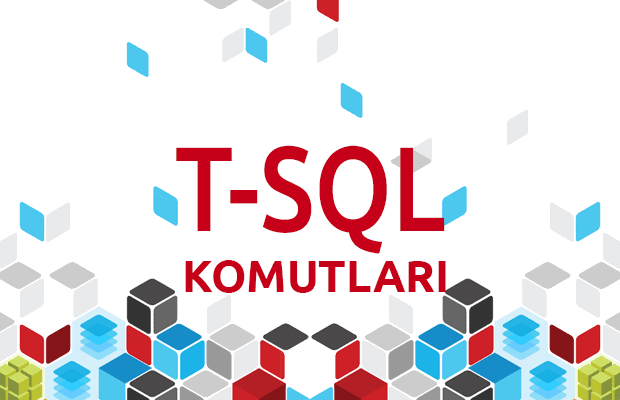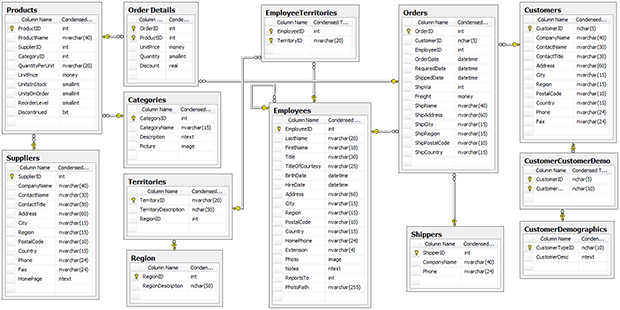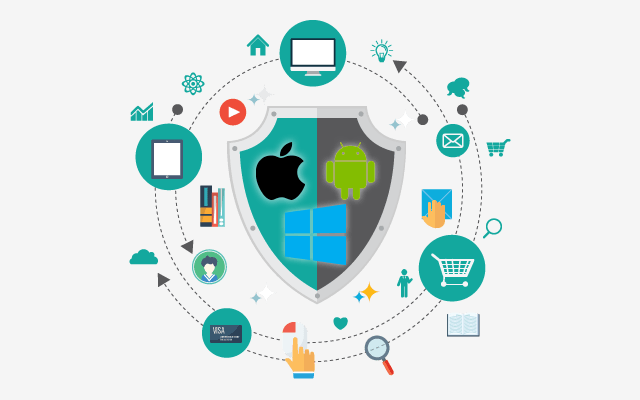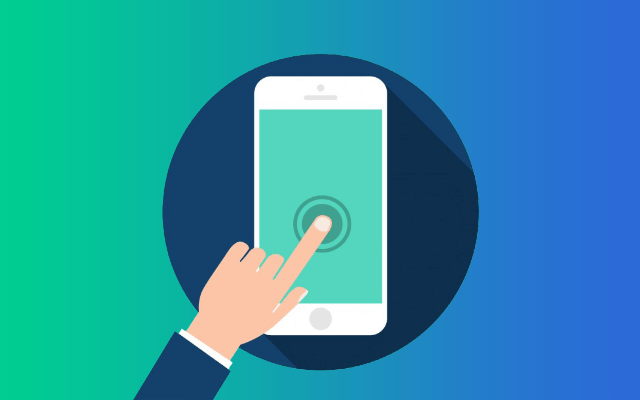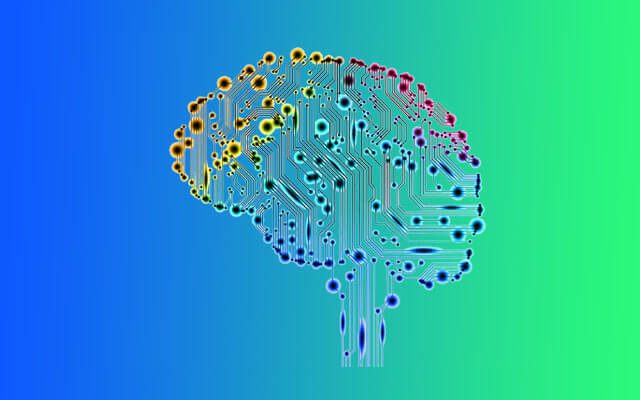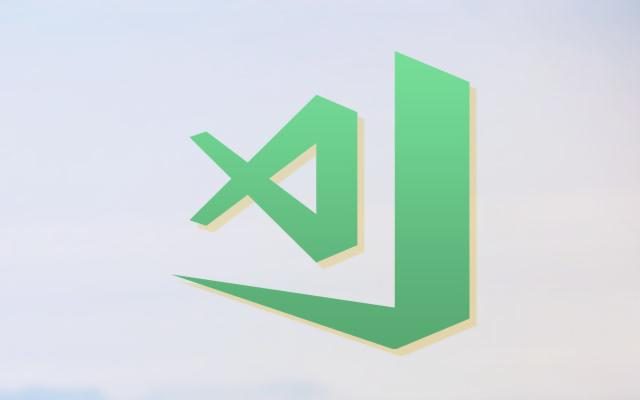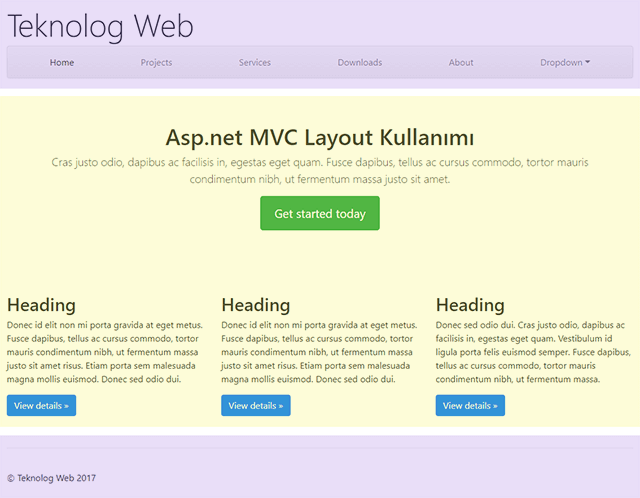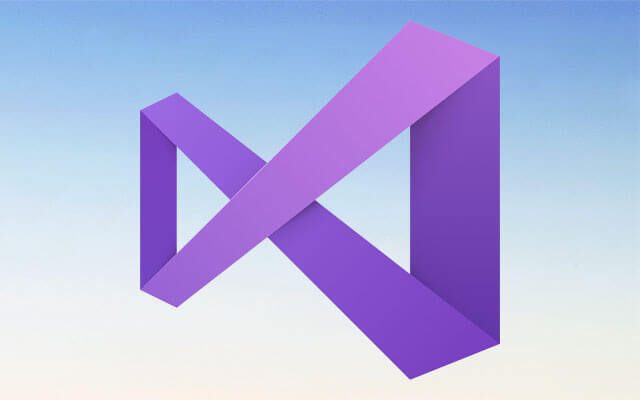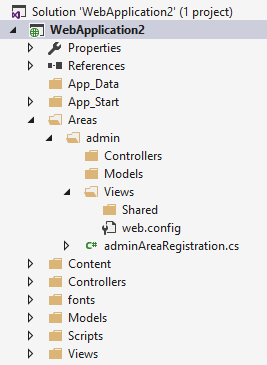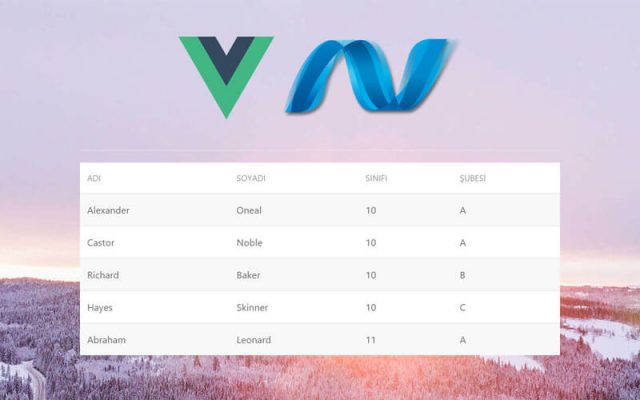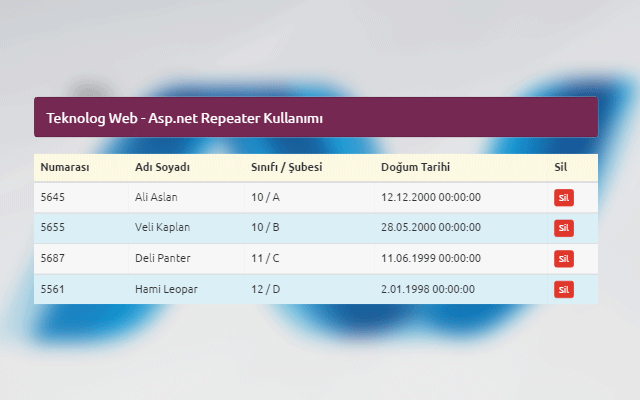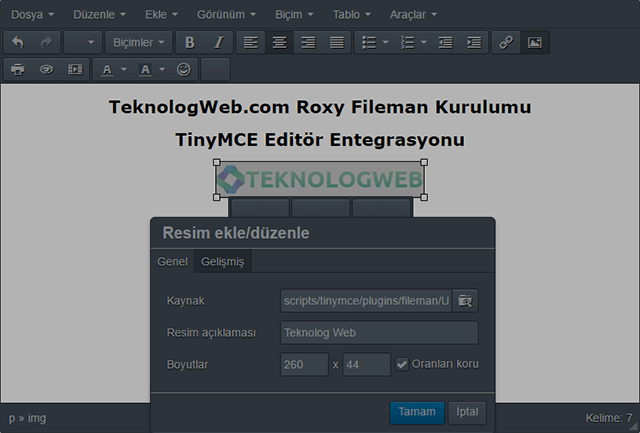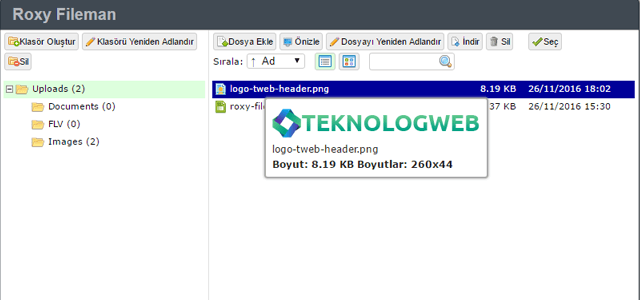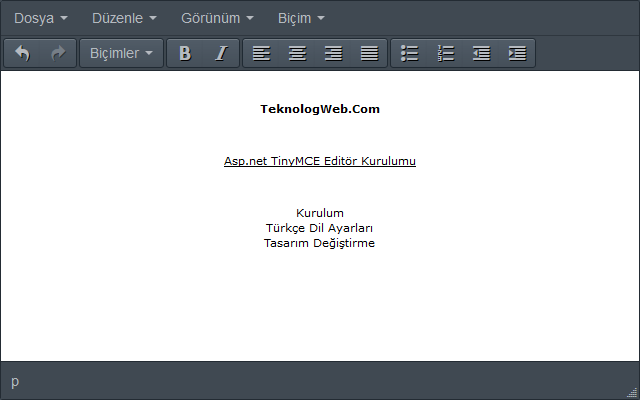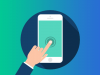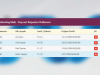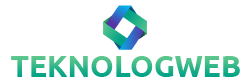Programlama Öğrenmek İçin Ücretsiz Türkçe Kaynaklar
Programlama öğrenmek isteyenler için daha önce nereden başlamalıyım sorusuna cevap vermiştik. Sıra geldi programlama öğrenmek için ücretsiz Türkçe kaynaklar listemizi paylaşmaya. Listemizde programlama eğitiminin yanında sertifika da veren ücretsiz kaynaklar mevcut.
Microsoft Açık Akademi
Microsoft Türkiye’ nin ücretsiz programlama eğitimi veren servisi Açık Akademi‘de pek çok kategoride eğitim mevcut. Temel programlama seviyesinden, web uygulamalarına, mobilden masaüstü yazılımlarına pek çok kategoride eğitim içeriği halihazırda Açık Akademi’ de veriliyor. Microsoft bu ücretsiz eğitimleri (doğal olarak) kendi platformlarına yönelik veriyor. Örneğin mobil uygulama geliştirme eğitimi Windows Phone, web uygulamaları eğitimi Asp.net‘ e yönelik. Tahmin edebileceğiniz gibi bu eğitimlerin temelinde C# dili öğretiliyor. Eğitimlerin sonunda sanal testlere katılıyorsunuz. Belirli aralıklarla da Microsoft Türkiye ofisinde yapılan gerçek sınavlarda başarılı olanlara ücretsiz yazılımcı sertifikası veriliyor.
Başlangıç seviyesinden ileri seviyeye 30’dan fazla dersin bulunduğu Açık Akademi’ de programlama kütüphanesi, sanal sınıf eğitimleri de mevcut. Açık Akademi ile programlama öğrenmek için hiçbir ön koşul bulunmuyor, siteye üye olarak eğitimlere hemen başlayabilirsiniz.

Turkcell Geleceği Yazanlar
Turkcell Geleceği Yazanlar ile mobil uygulama geliştirme eğitimleri veriyor. Bir sosyal sorumluluk projesi olarak ortaya çıkan Geleceği Yazanlar, Türkiye’ de geliştirilen mobil uygulama sayısını ve kalitesini arttırmayı amaçlıyor. IOS, Android, Windows Phone platformlarına yönelik ücretsiz eğitimler bulunan sitede mobil oyunlar ve Turkcell’ in mobil servisleri ile ilgili eğitimler de mevcut. Aldığınız eğitimlerin sonunda sanal sınavlara girip başarınızı değerlendirebiliyorsunuz. Ayrıca Turkcell belirli aralıklarla gerçek sınavlar yaparak başarılı olan öğrenenlere uygulama geliştirici sertifikası da veriyor.
Çeşitli etkinlikler yapılan Geleceği Yazanlar sitesinde pek çok gönüllü danışman öğrenenlere danışmanlık ediyor. Blog ve Soru-Cevap bölümleri de olan Turkcell Geleceği Yazanlar portalında eğitim almak için hiçbir ön koşul yok. Kayıt olup ücretsiz mobil uygulama eğitimi almaya başlayabilirsiniz.
Çizgi Tagem
Niyazi Saral önderliğinde 2007 yılından beri ücretsiz bilişim teknolojileri ve programlama eğitimleri veren Çizgi Tagem gönüllülerin desteklediği bir organizasyon. Gönüllü eğitmenlerin ve bağışçıların desteği ile programlama öğrenmek isteyen herkese hizmet veren Çizgi Tagem’ in ders içerikleri programlama ile sınırlı değil. Ağ teknolojileri, bilgisayar donanımı ve MS Office eğitimleri gibi birçok bilişim eğitimi Çizgi Tagem’ de ücretsiz veriliyor.
Programlama öğrenmek isteyenler için çok geniş bir yelpazede eğitimler veriliyor. C++, C#, Pyhton, Java ve Android programlama eğitimi halihazırda Çizgi Tagem’ de verilen eğitimler. Çizgi Tagem ayrıca sertifika programlarına da sahip, bir programlama dili öğrendiğinizde bunu belgeleyebileceğiniz sertifikayı da Çizgi Tagem ücretsiz sağlıyor.
Programlama Öğrenmek için Diğer Ücretsiz Türkçe Kaynaklar
Programlama öğrenmek için ücretsiz kaynaklar bunlarla sınırlı değil tabiki. Udemy.com’ da pek çok ücretsiz programlama dersi mevcut. Udemy dersleri genelde İngilizce olsa da Türkçe ve ücretsiz pek çok ders mevcut. Sanalkurs.net ve Webteders.com sitelerinde de programlama dili öğrenmek için dersler mevcut. Youtube da öğrenmek istediğiniz programlama dili ile ilgili aramalar yaparak da ücretsiz video derslere erişebilirsiniz.
Youtube’ da Türkçe programlama videoları oldukça yaygın. Hemen her dil ve teknoloji için yayınlanmış Türkçe programlama derslerini bulabilirsiniz. Ayrıca Şadi Hoca’ nın “Bilgisayar Kavramları” isimli kanalında ve Doğukan Güven Nomak‘ ın kendi ismi ile yayınladığı kanalında çeşitli tecrübeler paylaşılıyor.
Son olarak Twitter’ ı bir programlama öğrenme ortamı olarak kullanabilirsiniz. İlgi duyduğunu teknoloji yada programlama dili ile ilgili aramalar yaparak takip edebileceğiniz kişileri bulabilirsiniz. Bu sayede ortak ilgi alanlarına sahip olduğunuz ve muhtemelen sizden tecrübeli insanlarla etkileşime geçebilirsiniz.
Bonus: Türkçe Kaynaklar
TurkceKaynaklar.com‘ da programlama öğrenmek isteyenler için listelenmiş Türkçe kaynaklar mevcut. Bu sayfayı en güncel dersleri ve kaynakları takip edebilmeniz adına kesinlikle tavsiye ederim.
Programlama öğrenmek isteyenlere yardımcı olmasını ümit ettiğimiz listemizin sonuna geldik. Yeni kaynaklar buldukça listemizi güncelleyeceğiz. Önereceğiniz ücretsiz kaynaklar varsa yorum kısmından bize iletebilirsiniz.